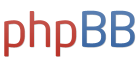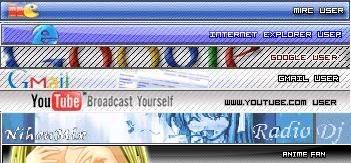---------------------------------------------------------
INSTALANDO O IDIOMA JAPONÊS E O IME
1º - Coloque o CD do Windows XP no seu PC
2º - Vá para Painel de controle > Opções regionais e de idioma

3º - Clique na aba Idiomas e marque a opção instalar arquivos para idiomas do Leste Asiático

4º - Clique em Detalhes

5º - Clique em Adicionar

6º - Em Idioma de entrada, selecione Japonês; já em Layout do teclado/IME, escolha Microsoft IME; clique em OK

7º - Dá OK em todas as janelas
---------------------------------------------------------
ESCREVENDO EM JAPONÊS USANDO O IME
1º - Você deverá ver um botão como este ao lado do relógio do PC, a Barra de idiomas

2º - Ao clicar nela, abre-se um menu para que você escolha em qual idioma digitar

3º - Como você instalou o idioma japonês, este deve constar no menu, selecione-o; as duas letras inscritas na Barra de idioma deverâo ser JP, de japonês

4º - Agora, clique com o botão direito do mouse sobre a Barra de idiomas e clique em Ajustar a posição da barra de ferramentas

5º - Você verá 3 ícones ao lado da Barra de ferramentas; clicando no ícone [A] você poderá escolher o tipo de escrita que pretende usar

6º - É só selecionar uma das formas de escrita (Hiragana, Katakana, etc) e digitar em Romaji, que será convertido automaticamente para a forma escolhida

7º - Para converter para Kanji, é só apertar a Barra de espaço depois da palavra desejada.
8º - Para não converter para Kanji, aperte Enter depois da palavra
Valeu gente! Qualquer dúvida, problema ou sugestão falem comigo! Espero que esse tutorial seja útil.
また!